V tomto článku sme sa zamerali na 3 najznámejšie aplikácie, v ktorých si viete spravovať úlohy. Či už potrebujete vytvoriť nákupný zoznam do potravín, sledovať si príjmy a výdavky či prideľovať svojim zamestnancom úlohy. Majte všetko prehľadné a pokope v jednej aplikácií. Tento článok vám pomôže rozhodnúť sa, ktorá je tá pravá pre vás. Skúsite si tipnúť, ktorá aplikácia by to mohla byť?
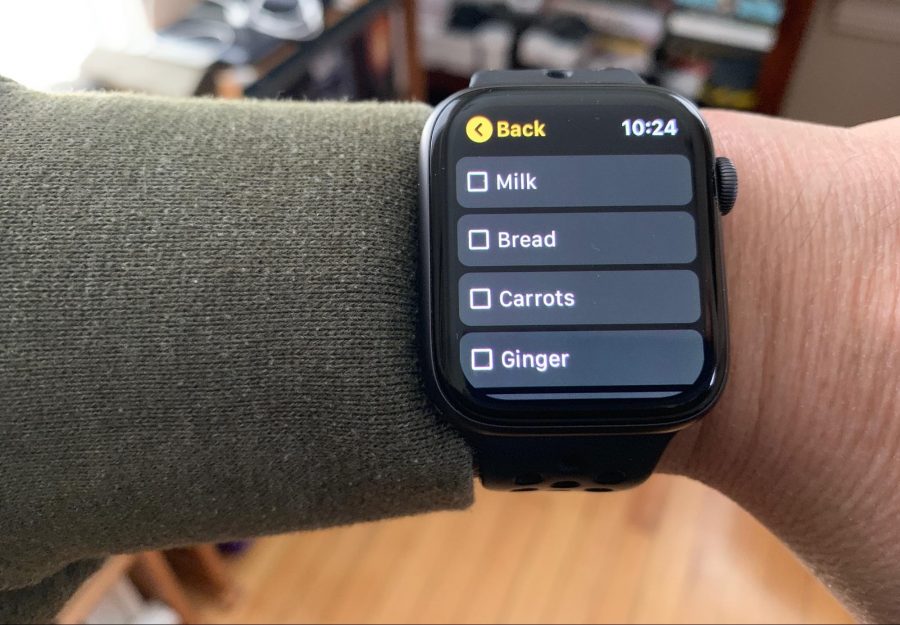
Zdroj: tidbits.com
Pocit vám napovie
Výzor a používateľské rozhranie samotnej aplikácie vám pomôže rýchlo určiť, či je pre vás vhodná. Môžete napríklad uprednostniť aplikácie, ktoré vám umožňujú zobraziť všetky vaše úlohy súčasne, pred tými, ktoré zužujú zameranie na jeden zoznam a naopak.
Apple Reminders
Apple Reminders je predvolená aplikácia na všetkých zariadeniach Apple. V systéme macOS vyzerá podobne ako na zariadeniach iPhone a iPad. Systém zhromažďuje položky zo všetkých zoznamov úloh do štyroch kategórií – Dnes, Naplánované, Všetko a Označené.
Usporiadanie úloh
Keď vytvoríte úlohu v Apple Reminders, môžete pridať poznámku, pripomienku, dátum, miesto alebo vlajku. Tieto drobnosti vám pomôžu mať všetko pod kontrolou. Apple Reminders používa tieto informácie na usporiadanie vašich úloh do podzoznamov.
Ak máte veľa zoznamov úloh naraz a chcete ich oddeliť, môžete tiež vytvoriť nové skupiny v ponuke Súbor v hornej časti obrazovky. Odtiaľ presuňte myšou na reorganizáciu a pomocou šípky naľavo od názvu skupiny skryte alebo zobrazte svoje zoznamy.
Spolupráca
Zdieľanie zoznamu s niekým v Apple Reminders je hračka. Ak ste zoznam vytvorili vy, stačí naň umiestniť kurzor myši a kliknúť na ikonu osoby napravo od jeho mena. Keď druhá osoba dostane zoznam a prijme ho, môžete okamžite plánovať spolu. Zdieľať ho môže iba jeho tvorca.
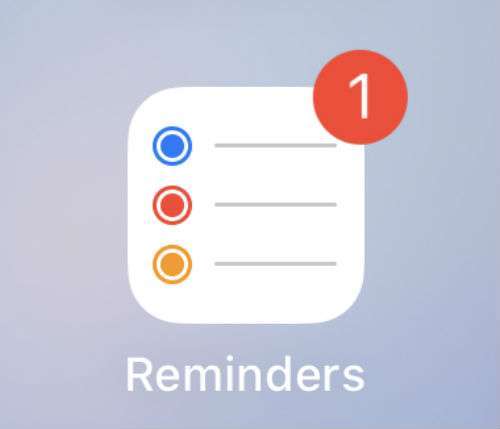
Zdroj: iphonefaq.org
Google Keep
Táto služba je dostupná vo webovom vyhľadávači a zároveň si ju môžete nainštalovať do mobilu. Každá poznámka alebo zoznam úloh, ktoré vytvoríte, sa stane obdĺžnikom na nástenke, ktorý môžete pripnúť, preusporiadať a prispôsobiť.
Podobne ako Apple Reminders, aj Google Keep priraďuje vaše položky podľa vlastných štítkov a pripomenutí. Týmto spôsobom ich môžete neskôr rýchlo nájsť na bočnom paneli. Je to ako vaša osobná nástenka len vo virtuálnom svete.
Keďže Google Keep používa priraďovanie, neurčuje kategórie pre vaše úlohy. To už musíte spraviť vy. Môžete buď získať úplný prehľad svojich úloh, alebo použiť funkciu označovania na rozdelenie úloh do menších, vlastných zoznamov. Skrátka sa s tým musíte vyhrať.
Usporiadanie úloh
Google Keep ponúka zábavu pri používaní digitálnych lepiacich papierikov bez toho, aby ste museli používať lepidlo či plytvať papierom. Môžete si svoje poznámky prispôsobiť v rôznych farbách pozadia, pripnúť ich v hornej časti, pridať fotografie a pripomienky.
Pomocou štítkov dokážete svoje poznámky rýchlo usporiadať do menších tabúľ podľa projektu, témy, typu a tak podobne. Po dokončení svojich úloh ich môžete archivovať. Takto k nim budete mať prístup aj neskôr.
Spolupráca
Pri úprave položiek v službe Google Keep môžete kliknutím na ikonu ľudí v spodnej časti poznámky zahrnúť spolupracovníka. Odtiaľ zadajte ich e-mail a stlačte Uložiť. Váš spolupracovník dostane upozornenie do doručenej pošty a zobrazí položku vo svojom účte Keep.
Ktokoľvek môže zdieľať zoznam s ostatnými v službe Google Keep, ale vlastníci si stále ponechajú kontrolu odstránením spolupracovníkov. Spolupracovníci navyše nemôžu odstraňovať vlastníkov.
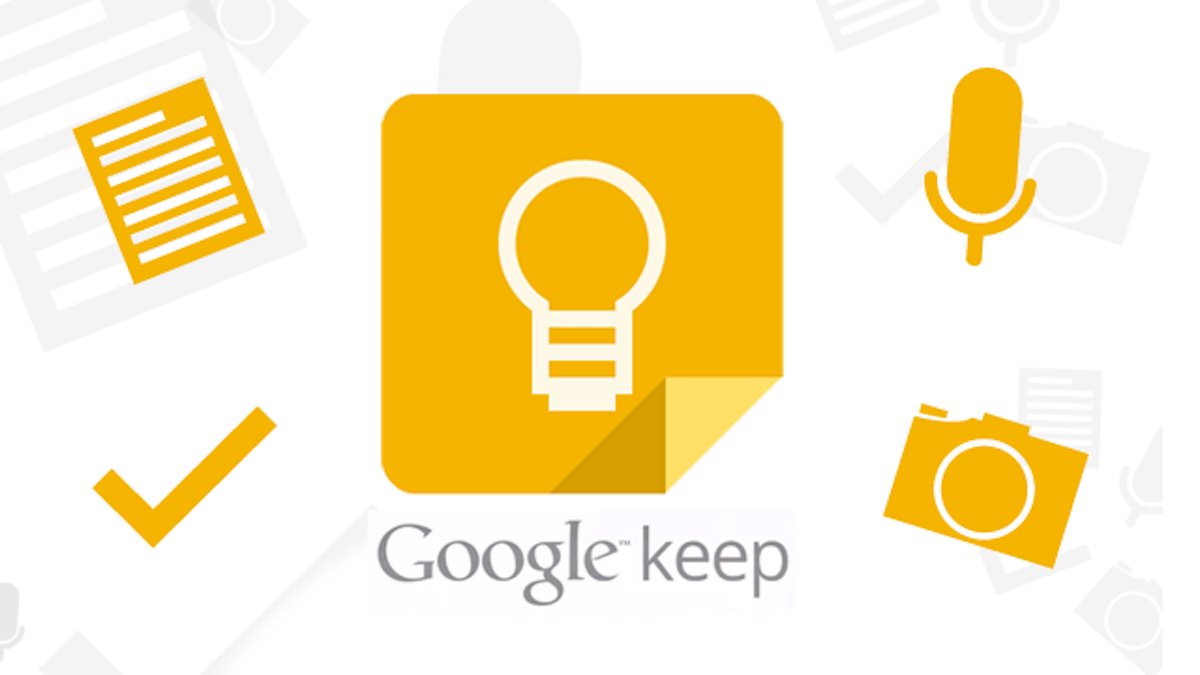
Zdroj: ghacks.net
Microsoft To-Do
Microsoft To-Do funguje na webe a zároveň aj ako aplikácia do mobilu či počítača. Je to ďalšia aplikácia s minimálnym kontrolným zoznamom, kde je každá funkcia vytvorená tak, aby ste ju mohli upraviť či vymazať.
Dva predvolené zoznamy sú Môj deň a Úlohy. Úlohy slúžia ako nevybavené položky všetkého, čo musíte urobiť, a môžete si to pozrieť počas plánovania v časti Môj deň.
Microsoft To-Do vám pomáha zhromaždiť úlohy na bočnom paneli a usporiadať ich pod nadpismi Dôležité, Plánované a Priradené mne. Aj keď sa táto aplikácia môže zdať na prvý pohľad jednoduchá, existuje mnoho spôsobov, ako vám môže slúžiť.
Usporiadanie úloh
Microsoft To-Do môžete použiť ako samostatný produkt alebo ho spárovať s účtom Outlook a zobraziť označené e-maily – plus mnoho ďalších integrácií aplikácií od Microsoftu. Keď pridáte úlohu do Microsoft To-Do, môžete zahrnúť termín dokončenia alebo pripomienku.
Kliknutím na hviezdičku vedľa ľubovoľnej úlohy ju označíte ako dôležitú. Vďaka tomu získate vizuálnu pripomienku a navyše Microsoft To Do zhromažďuje všetky tieto položky do zoznamu Dôležité na vašom bočnom paneli, takže ich môžete sledovať naraz.
Spolupráca
Aplikácia vám umožňuje zdieľať zoznamy s ostatnými. Nemôžete však zdieľať svoj hlavný zoznam úloh, takže si budete musieť vytvoriť nový. Keď to urobíte, stačí kliknúť na ikonu ľudí v pravom hornom rohu a poslať pozvánku e-mailom alebo zdieľať odkaz.
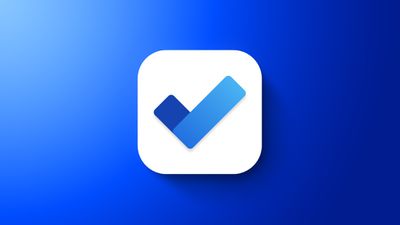
Zdroj: macrumors.com
Záver
Najlepšia aplikácia z týchto troch? Záleží, v akom systéme ste. Apple Reminders je jednoduchá a funkčná aplikácia. Jej nevýhodou je, že ak svoj zoznam chcete s niekým zdieľať, dotyčný musí byť taktiež súčasťou Apple rodiny.
Google Keep je vhodný pre ľudí, ktorí do školy chodili s plným peračníkom zvýrazňovačov. V tejto aplikácií si dokážete svoje poznámky vyšperkovať k dokonalosti. Zdieľanie je jednoduché, používanie ešte viac.
K Microsoft To-Do nie je veľmi čo dodať. Úplne jednoduchá aplikácia pre všetkých, ktorí potrebujú svoj zoznam v mobile, v prehliadači, skrátka všade so sebou. Zdieľanie úloh a poznámok je dotiahnuté k dokonalosti vďaka tomu, že si viete odsledovať, kto a čo upravil.
